Được ra mắt vào năm 2011, phần mềm Bluestacks đã trở thành phần mềm giả lập quen thuộc với các game thủ. Tuy nhiên, tùy vào cấu hình máy và sau một thời gian sử dụng, người chơi sẽ gặp phải tình trạng giật, lag. Điều này khiến chất lượng trải nghiệm của người dùng giảm xuống. Vậy cách chơi game trên Bluestacks không lag như thế nào? Một số mẹo nhỏ dưới đây sẽ được chia sẻ tới bạn.
BlueStacks là gì?

Giao diện BlueStack giới thiệu tới người chơi
BlueStacks là một phần mềm giả lập được thiết kế để người dùng có thể chơi các tựa game của Android trên máy tính. Được ra mắt năm 2011, BlueStacks đã thu hút được khoảng 100 triệu người sử dụng trên khắp thế giới.
Lý do chơi game trên Bluestacks bị giật, lag?
Một trong những nguyên nhân chơi game trên BlueStacks bị giật lag như:
- Cấu hình máy tính của bạn.
- Thiết lập sai cấu hình khi dùng Bluestacks.
- Máy tính thiếu RAM (Do hệ điều hành này ngốn rất nhiều RAM cho nhiều ứng dụng khác nhau).
- Chưa update phiên bản Bluestacks mới nhất.
Tham khảo thêm: Điện thoại dưới 3 triệu chơi game tốt nhất hiện nay
Tại sao cần tăng tốc phần mềm BlueStacks?
Một số ưu điểm khi tăng tốc phần mềm Bluestacks như sau:
- Nâng cao chất lượng trải nghiệm phần mềm, giải quyết các vấn đề giật, treo máy khi chơi
- Tăng cường hiệu suất khi chơi hoặc dùng Android trên máy tính.
Cách tăng tốc Bluestacks đơn giản nhất
Tối đa hóa RAM cho BlueStacks
Bước 1: Mở BlueStacks → Bấm vào biểu tượng bánh xe để cài đặt ở góc bên phải.
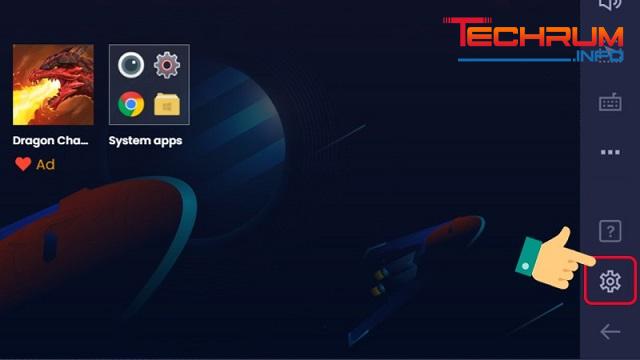
Bước 2: Chọn “Cấu hình” ở bên trái → Tại mục RAM, chọn dung lượng RAM cho BlueStacks → Nhấn Lưu.
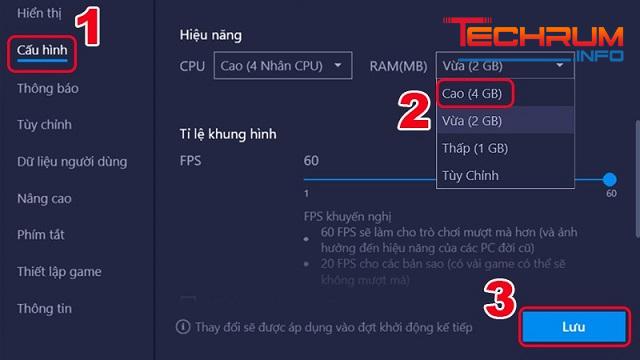
Bước 3: Khởi động lại BlueStacks.
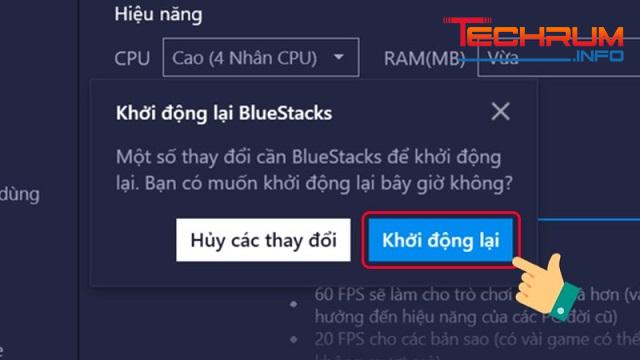
Tham khảo thêm: Link tải phần mềm cần thiết để chơi game mượt hơn
Xóa bỏ bớt ứng dụng trong BlueStacks
Bước 1: Ở giao diện chính của BlueStacks, bấm chuột phải vào ứng dụng bạn muốn gỡ rồi bấm chọn “Uninstall”.
Bước 2: Bấm Delete
Giảm kích thước của cửa sổ
Bước 1: Tại giao diện chính của BlueStack → Bấm vào biểu tượng bánh xe để cài đặt ở góc bên phải màn hình.
Bước 2: Tại thanh menu bên trái, bấm chọn “Hiển thị”.
Bước 3: Chọn độ phân giải phù hợp. Ngoài ra bạn có thể giảm chỉ số DPI để phần mềm chạy nhanh hơn nhưng có thể làm giảm chất lượng hình ảnh → Bấm “Lưu”.
Bước 4: Chọn “Khởi động lại”.
Tắt các chương trình ngăn chặn Virus
Những phần mềm diệt Virus là nguyên nhân gây chậm BlueStacks, vì vậy, khi sử dụng Bluestacks trên máy tính, hãy vô hiệu hóa các phần mềm này để tăng tốc, giảm treo lag khi sử dụng.
Tắt Hyper-V và các máy ảo khác
Bước 1: Bấm phím Windows trên bàn phím → Chọn biểu tượng Cài đặt → Bấm vào Apps.
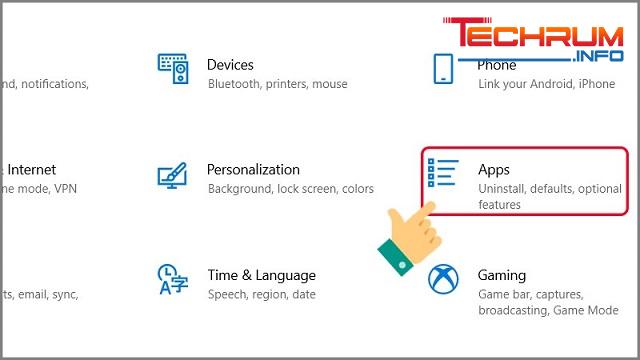
Bước 2: Chọn “App & features” ở list menu bên trái → Chọn “Program and Features” → Chọn “Turn Windows features on or off”.
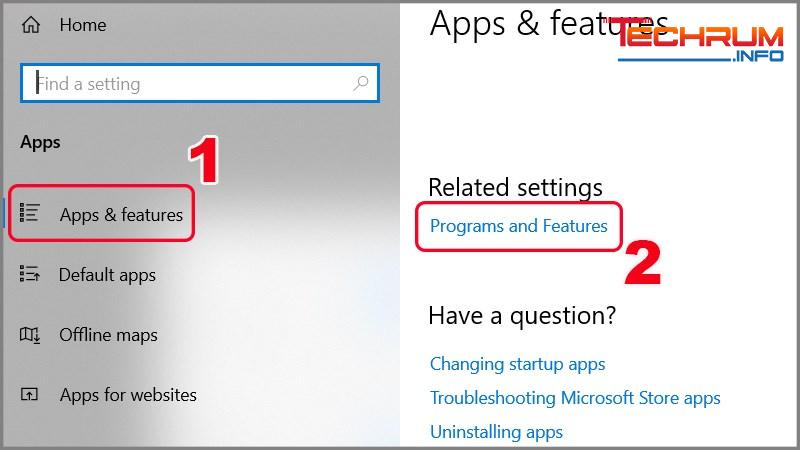
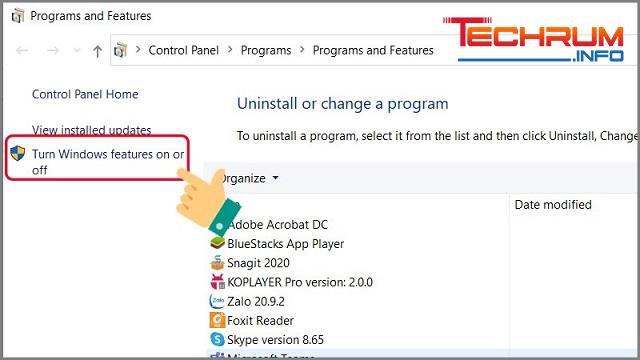
Bước 3: Bỏ dấu check ở mục Hyper – V → Nhấn OK → Chọn “Restart now”.
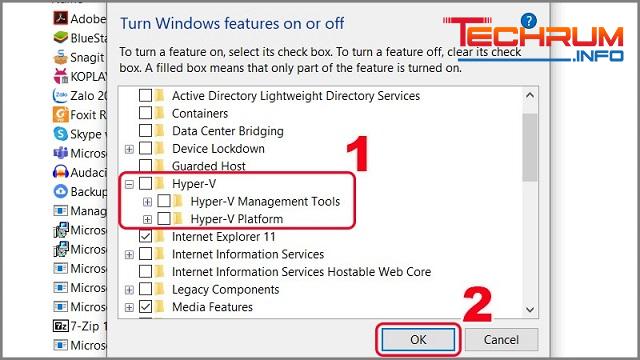
Xem thêm: Tìm hiểu card Quadro chơi game được không?
Tùy chỉnh sử dụng điện năng
Bước 1: Nhấn đồng thời Windows + R để mở cửa sổ Run → Nhập tìm kiếm “powercfg.cpl” tại ô Open → “OK”.
Bước 2: Chọn High performance tại mục Hide additional plans.
Trên đây là 6 cách chơi game trên Bluestacks không lag giới thiệu đến bạn. Chúc bạn thực hiện thành công và có những phút giây thư giãn khi sử dụng phần mềm.












